Photoshop调出外景人像照片甜美日系暖色调
文章来源于 摄影社区,感谢作者 猫町Aritst 给我们带来经精彩的文章!设计教程/PS教程/调色教程2016-11-24
本教程主要使用Photoshop调出人像照片甜美日系暖色调,整体的效果很漂亮,喜欢的朋友让我们一起来学习吧。
原图与效果图:

一、前期灯位、机位的安排
思路:这组片子拍摄于下午4点左右,当时云层飘忽不定,不一定会出现太阳和直逆光的现象,用灯是为了防止太阳不出来的情况,
光比太平,所以灯以1/8的功率,稍微提高一下背景的曝光,以及给画面稍微添加一些逆光的效果。
注意:时刻观察天空的变化,及时调整灯的输出功率,同时为了保证细节,我在拍摄时一般都会欠曝1档,而且需要找朋友或者同行的人帮你扶灯。
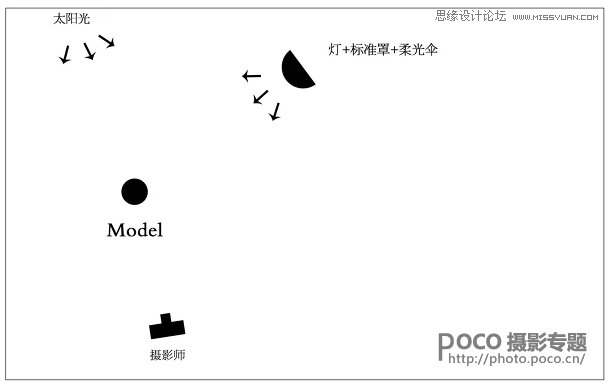
二、后期思路
1、ACR回复光影的步骤分析
1)观察直方图可以看到没有过曝的地方,细节也保留得很好。
2)特意保留的天空细节,不过由于效果难看所以没有意义。
3)色彩比较混杂,纯度较低,背景以黄色、绿色为主。
4)暗角比较严重,由于没有很强的逆光所以紫边跟色散没有多少。
5)人物脸部因为欠曝跟没补光的关系所以显得很暗。
提醒:RAW是以恢复光影、物体固有色为主,所以一般不会在ACR里面做色调处理。

得出以上思路后,对光影和色彩进行初步的调整。
1)白平衡在前期已经考虑不好往温暖的色调调整,所以前期在星际里已经调好,这里就不需要调整了。
2)稍微提亮曝光,上面分析得知暗部缺失细节,因此提亮阴影。
3)色彩是先恢复成你眼睛看到的颜色,并且提高一点饱和度。
4)天空由于不好看所以没有保留,同时矫正暗角。
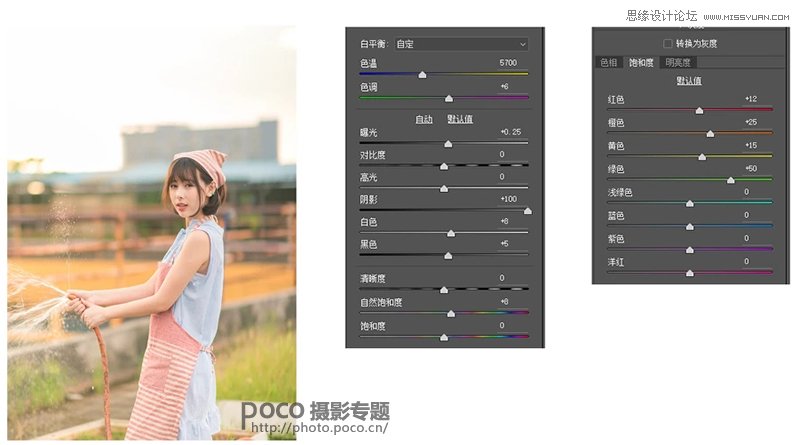
2、替换天空
由于天空不好看所以直接换掉,网上有很多“换天”的教程,这里就不列出详细步骤了,需要注意以下几点:
1)替换素材的视角不能跟你照片的视角差太远。
2)注意天空的光源是否跟你照片的一致。
3)无论你把天空换成什么样,最后请将色彩调得跟画面相匹配。

 情非得已
情非得已
推荐文章
-
 复古效果:用PS调出儿童照片复古电影效果2019-08-02
复古效果:用PS调出儿童照片复古电影效果2019-08-02
-
 暖色效果:用PS调出外景人像暖黄色效果2019-07-29
暖色效果:用PS调出外景人像暖黄色效果2019-07-29
-
 清新人像:用PS调出逆光人像小清新效果2019-04-16
清新人像:用PS调出逆光人像小清新效果2019-04-16
-
 电影色调:用PS减法调出电影胶片效果2019-03-29
电影色调:用PS减法调出电影胶片效果2019-03-29
-
 复古效果:PS调出人像复古电影艺术效果2019-01-17
复古效果:PS调出人像复古电影艺术效果2019-01-17
-
 Photoshop调出外景人像暖色淡雅效果2018-11-29
Photoshop调出外景人像暖色淡雅效果2018-11-29
-
 Photoshop调出梦幻唯美风格的少女照片2018-10-17
Photoshop调出梦幻唯美风格的少女照片2018-10-17
-
 Photoshop详细解析夜景风光如何后期修图2018-09-29
Photoshop详细解析夜景风光如何后期修图2018-09-29
-
 Photoshop调出清晨村庄照片暖色效果2018-09-29
Photoshop调出清晨村庄照片暖色效果2018-09-29
-
 Photoshop调出婚纱外景春夏秋冬四季效果2018-09-20
Photoshop调出婚纱外景春夏秋冬四季效果2018-09-20
热门文章
-
 Photoshop结合CR修出通透干净的人像肤色2021-03-04
Photoshop结合CR修出通透干净的人像肤色2021-03-04
-
 Photoshopo调出外景人像金黄色皮肤效果2021-03-05
Photoshopo调出外景人像金黄色皮肤效果2021-03-05
-
 Photoshopo调出外景人像金黄色皮肤效果
相关文章1692021-03-05
Photoshopo调出外景人像金黄色皮肤效果
相关文章1692021-03-05
-
 Photoshop结合CR修出通透干净的人像肤色
相关文章2022021-03-04
Photoshop结合CR修出通透干净的人像肤色
相关文章2022021-03-04
-
 Photoshop调出外景人像暗色艺术效果
相关文章16882020-03-19
Photoshop调出外景人像暗色艺术效果
相关文章16882020-03-19
-
 秋季效果:用PS把外景人像调出秋季效果
相关文章17512019-11-08
秋季效果:用PS把外景人像调出秋季效果
相关文章17512019-11-08
-
 清新效果:用PS调出外景人像小清新效果
相关文章20762019-08-30
清新效果:用PS调出外景人像小清新效果
相关文章20762019-08-30
-
 清新效果:用PS调出干净通透的儿童照片
相关文章12472019-08-15
清新效果:用PS调出干净通透的儿童照片
相关文章12472019-08-15
-
 秋季效果:用PS调出古风人像秋季粉红效果
相关文章10102019-08-06
秋季效果:用PS调出古风人像秋季粉红效果
相关文章10102019-08-06
-
 清新效果:用PS调出校园人像小清新效果
相关文章6332019-08-06
清新效果:用PS调出校园人像小清新效果
相关文章6332019-08-06
